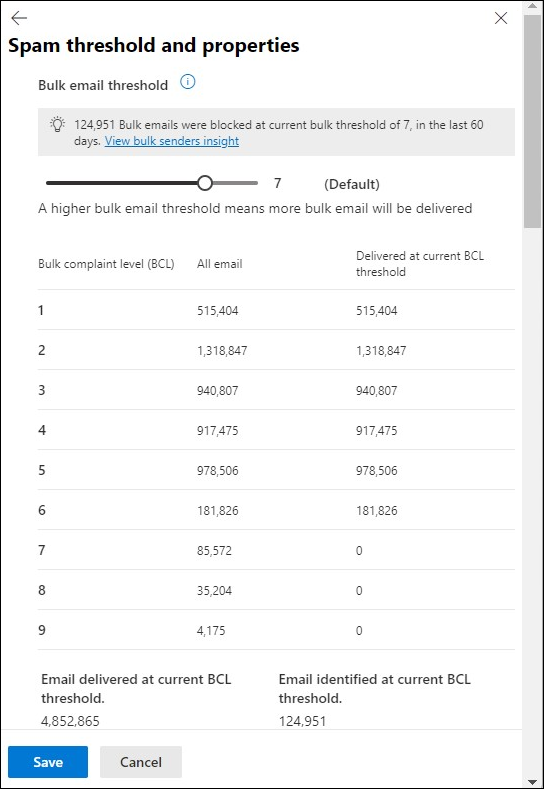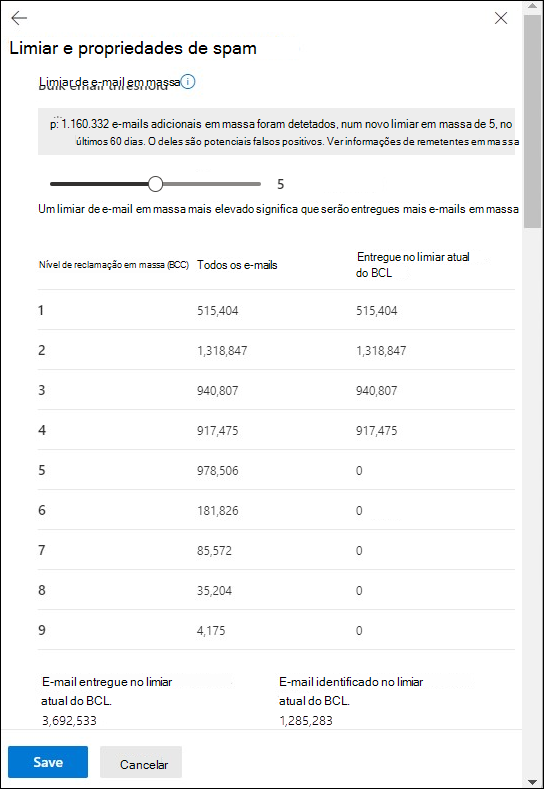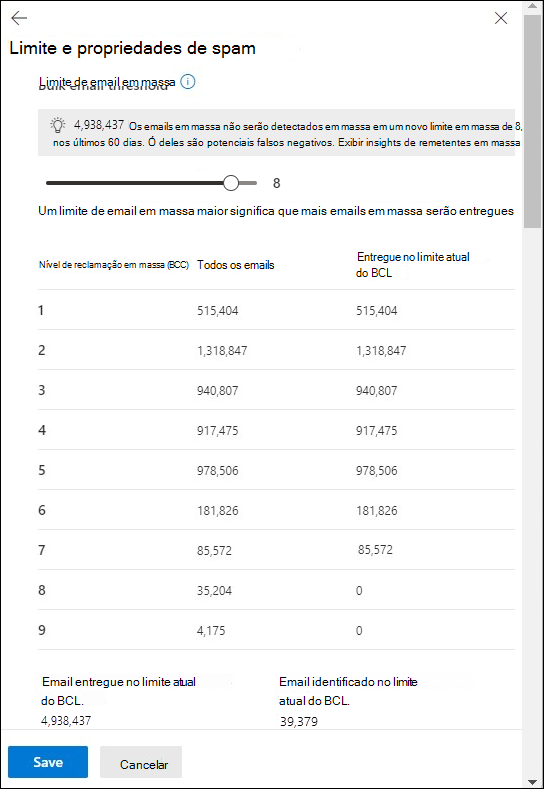Observação
O acesso a essa página exige autorização. Você pode tentar entrar ou alterar diretórios.
O acesso a essa página exige autorização. Você pode tentar alterar os diretórios.
Nas organizações do Microsoft 365 com caixas de correio em Exchange Online ou organizações autónomas de Proteção do Exchange Online (EOP) sem Exchange Online caixas de correio, as informações dos remetentes em massa no Microsoft Defender O portal permite-lhe ver quanto e-mail foi identificado como em massa no nível de limiar em massa atual nas políticas antisspam e simular e-mails em massa identificados vs. permitidos com base nas alterações no limiar do remetente em massa e na qualidade do remetente em massa.
A EOP atribui um valor de nível de reclamação em massa (BCL) a mensagens de entrada de remetentes em massa. Um valor BCL superior indica que é mais provável que uma mensagem em massa seja spam. O limiar de e-mail em massa nas políticas antisspam utiliza um valor BCL especificado para identificar mensagens em massa e tomar medidas sobre as mesmas. Para obter mais informações sobre o BCL, veja Nível de reclamação em massa (BCL) na EOP.
As informações dos remetentes em massa têm as seguintes capacidades:
- Veja a quantidade de correio identificada como em massa a cada nível bcl (1 a 9) dos últimos 60 dias.
- Simule alterações ao limiar de e-mail em massa e veja os resultados no número de mensagens que seriam entregues vs. identificadas como em massa pelas políticas antisspam ou antisspam personalizadas predefinidas, onde pode definir o limiar BCL. Não pode definir o limiar bcl nas políticas de segurança predefinidas Standard ou Estritas.
- Ver informações sobre remetentes de mensagens que foram afetados pelo limiar de e-mail em massa, incluindo a filtragem com base na qualidade do remetente.
Este artigo descreve como utilizar as informações dos remetentes em massa no portal do Microsoft Defender.
Do que você precisa saber para começar?
Abra o portal Microsoft Defender em https://security.microsoft.com. Para aceder diretamente à página Informações de remetentes em massa, utilize https://security.microsoft.com/senderinsights.
A simulação e deteção em massa poderão não funcionar corretamente se o registo MX do seu domínio do Microsoft 365 apontar para um serviço ou dispositivo de terceiros.
Tem de lhe ser atribuídas permissões antes de poder efetuar os procedimentos neste artigo. Você tem as seguintes opções:
Microsoft Defender XDR controlo de acesso baseado em funções unificadas (RBAC) (Se Email & colaboração>Defender para Office 365 permissões estiver
 Ativa. Afeta apenas o portal do Defender, não o PowerShell): Autorização e definições/Definições de segurança/Definições de Segurança Principal (gerir) ou Autorização e definições/Definições de segurança/Definições de Segurança Principal (leitura).
Ativa. Afeta apenas o portal do Defender, não o PowerShell): Autorização e definições/Definições de segurança/Definições de Segurança Principal (gerir) ou Autorização e definições/Definições de segurança/Definições de Segurança Principal (leitura).permissões de Exchange Online:
- Adicionar, modificar e eliminar políticas: associação aos grupos de funções Gestão da Organização ou Administrador de Segurança .
- Acesso só de leitura a políticas: associação nos grupos de funções Leitor Global, Leitor de Segurança ou Gestão de Organização Só de Visualização .
Microsoft Entra permissões: a associação nas seguintes funções dá aos utilizadores as permissões e permissões necessárias para outras funcionalidades no Microsoft 365:
- Adicionar, modificar e eliminar políticas: associação nas funções Gestão* da Organização ou Administrador de Segurança .
- Acesso só de leitura a políticas: associação nas funções Leitor Global ou Leitor de Segurança .
Importante
* A Microsoft recomenda que utilize funções com menos permissões. A utilização de contas com permissões mais baixas ajuda a melhorar a segurança da sua organização. O Administrador Global é uma função altamente privilegiada que deve ser limitada a cenários de emergência quando não for possível usar uma função existente.
Para nossas configurações recomendadas para políticas antispam, confira Configurações da política antispam EOP.
Dica
As definições nas políticas antisspam predefinidas ou personalizadas são ignoradas se um destinatário também estiver incluído nas políticas de segurança predefinidas Standard ou Estritas. Para obter mais informações, consulte Ordem e precedência da proteção de e-mail.
O valor do limiar em massa numa política antisspam determina o limiar BCL utilizado para identificar uma mensagem como em massa. Por exemplo, o valor de limiar em massa 7 significa que as mensagens com o valor BCL 7, 8 ou 9 são identificadas como em massa. O que acontece às mensagens em massa é determinado pela ação de nível de reclamação em massa (BCL) cumprida ou excedida na política antisspam (por exemplo, Mover mensagem para a pasta Email de Lixo, Quarentena ou Eliminar mensagem). Para simplificar, identificar uma mensagem como em massa e tomar medidas é chamado de bloqueado nas informações dos remetentes em massa.
Abrir as informações dos remetentes em massa no portal do Microsoft Defender
As informações dos remetentes em massa estão disponíveis nas seguintes localizações:
Nas propriedades da política antisspam predefinida ou das políticas antisspam personalizadas:
No portal de Microsoft Defender em https://security.microsoft.com, aceda a políticas de colaboração Email &políticas de colaboração >& políticas> deameaças políticas>de ameaças na secção Políticas. Em alternativa, para aceder diretamente à página Políticas antisspam , utilize https://security.microsoft.com/antispam.
Na página Políticas antisspam, selecione uma política antisspam personalizada (o valor Tipo é Política antisspam personalizada) ou a política antisspam predefinida denominada Política de entrada antisspam (Predefinição) ao clicar em qualquer parte da linha que não seja a caixa de marcar junto à primeira coluna.
Na lista de opções de detalhes que é aberta, selecione Editar limiar de spam e propriedades na parte inferior do limiar de e-mail em massa & propriedades de spam .
Na lista de opções de propriedades e limiar de Spam que é aberta, as informações dos remetentes em massa contêm as seguintes informações sobre todos os e-mails em massa detetados por todas as políticas antisspam na organização nos últimos 60 dias:
Por predefinição, as informações mostram o número de mensagens em massa que foram bloqueadas e permitidas no limiar atual do BCL:
Se diminuir o valor do limiar bcl para bloquear mais e-mails em massa, as informações mostram o número de mensagens em massa que seriam bloqueadas e permitidas no novo limiar bcl:
Se aumentar o valor do limiar BCL para permitir mais e-mails em massa, as informações mostram o número de mensagens em massa que seriam bloqueadas e permitidas no novo limiar bcl:
Na página informações e relatórios de colaboração Email &:
No portal do Microsoft Defender em https://security.microsoft.com, aceda à secção >Relatórios>Email & colaboraçãoEmail & relatórios e informações de colaboração. Em alternativa, para aceder diretamente à página de informações e relatórios de colaboração Email &, utilize https://security.microsoft.com/emailandcollabreport.
Na página Email & relatórios de colaboração e informações, aceda à secção informações de colaboração Email & e encontre as informações dos Remetentes em massa.
Para ver informações detalhadas sobre deteções e remetentes em massa, selecione Ver informações de remetentes em massa ou Ver detalhes para abrir a página Informações de remetentes em massa.
Ver a página Informações de remetentes em massa
A página Informações de remetentes em massa está disponível com os seguintes métodos:
- Diretamente em https://security.microsoft.com/senderinsights.
- Quando seleciona Ver informações de remetentes em massa no limiar de Spam e lista de opções de propriedades nos detalhes de uma política antisspam personalizada ou na política antisspam predefinida na página Políticas antisspam em https://security.microsoft.com/antispam.
- Quando seleciona Ver detalhes na card informações de Remetentes em massa na página de informações e relatórios de colaboração Email & em https://security.microsoft.com/emailandcollabreport.
Antes de executar uma simulação, os valores na tabela no meio da página indicam os seguintes valores:
- Nível de reclamação em massa (BCL): o intervalo de valores BCL possíveis (1 a 9).
- Todos os e-mails: o número total de mensagens que foram identificadas em cada valor BCL (algumas das quais podem ser 0).
-
Entregue no limiar bcl atual: o número de mensagens que foram entregues (não identificadas como em massa) para cada valor BCL:
- Se o valor BCL for inferior ao valor do limiar de e-mail em massa atual , a mensagem foi entregue (não foi identificada como em massa):
- Os valores Entregues no BCL atual e Todos os valores de e-mail são os mesmos.
- O valor De entregue no limiar bcl atual corresponde ao Email entregue no valor de configuração atual.
- Se o valor BCL for maior ou igual ao valor do limiar de e-mail em massa atual , a mensagem foi identificada como em massa e bloqueada.
- O valor De entregue no limiar bcl atual para o valor BCL é 0.
- O valor Todos os e-mails corresponde ao Email identificado no valor atual do limiar BCL.
- Se o valor BCL for inferior ao valor do limiar de e-mail em massa atual , a mensagem foi entregue (não foi identificada como em massa):
- Entregue no novo limiar BCL: o número de mensagens que não foram identificadas como e-mail em massa depois de executar uma simulação. Antes de executar uma simulação, o valor não tem sentido.
Para executar uma simulação, utilize os seguintes elementos na página:
- O controlo de deslize do limiar de e-mail em massa atual inmodificável mostra o valor atual do limiar BCL com base na forma como chegou à página Informações de remetentes em massa:
- Diretamente: o valor do limiar BCL é 7.
- A partir das propriedades de uma política antisspam: o valor do limiar BCL é o valor atual na política antisspam.
- O controlo de deslize Novo limiar de e-mail em massa permite-lhe simular o efeito de aumentar e diminuir o limiar bcl em mensagens entregues ou bloqueadas.
- O controlo de deslize do limiar de qualidade do remetente de simulação especifica um limiar de fidedignidade do remetente bom/incorreto a utilizar na simulação de atualização BCL. Um valor mais elevado indica os resultados do limiar BCL simulado com base em remetentes mais fiáveis. O valor do limiar de qualidade do remetente de simulação para remetentes baseia-se nos seguintes fatores:
- Interações passadas com o remetente.
- Frequência de mensagens do remetente.
- Administração ou comentários dos utilizadores sobre as mensagens do remetente.
Depois de selecionar o Novo limiar de e-mail em massa e os valores de limiar de qualidade do remetente de simulação , selecione Simular:
- A página é atualizada com o número de mensagens bloqueadas vs. permitidas para os níveis de limiar BCL simulados atuais e novos.
- A parte inferior da página é atualizada com informações sobre remetentes que seriam identificados como em massa.
Ver informações sobre remetentes em massa na página Informações de remetentes em massa
A tabela de detalhes do remetente em massa na parte inferior da página contém dados sobre remetentes em massa cujas mensagens foram identificadas como em massa.
A tabela poderá conter dados do remetente quando abrir pela primeira vez a página Informações de remetentes em massa se os valores limiar de qualidade do remetente de simulação e limiar de qualidade do remetente de simulação já tiverem resultado na identificação de e-mail em massa antes de executar simulações.
Caso contrário, os remetentes são incluídos na tabela de detalhes do remetente com base no limiar de e-mail em massa atual e nos valores de limiar de qualidade do remetente de simulação após executar uma simulação.
Para entradas na tabela de detalhes do remetente, as seguintes colunas estão sempre disponíveis:
- Remetente: o endereço de e-mail do remetente.
- BCL
- Limiar de qualidade do remetente de simulação
As restantes colunas na tabela de detalhes do remetente dependem da relação entre o limiar de e-mail em massa atual e os valores do limiar de novo e-mail em massa após executar uma simulação:
O novo limiar de e-mail em massa é igual ao Limiar de e-mail em massa atual:
- Potencial falso positivo
- Potencial falso negativo
Para filtrar os resultados, selecione Todos os remetentes e, em seguida, selecione um dos seguintes valores:
- Potencial falso positivo: só são apresentados os remetentes em que Potencial falso positivo é Verdadeiro .
- Potencial falso negativo: só são apresentados os remetentes em que Potencial falso negativo é Verdadeiro .
O novo limiar de e-mail em massa é inferior ao limiar de e-mail em massa atual:
- Novo remetente bloqueado
- Potencial falso positivo
Para filtrar os resultados, selecione Todos os remetentes e, em seguida, selecione um dos seguintes valores:
- Novo remetente bloqueado: só são apresentados os remetentes onde Novo remetente bloqueado é Verdadeiro .
- Potencial falso positivo: só são apresentados os remetentes em que Potencial falso positivo é Verdadeiro .
O novo limiar de e-mail em massa é superior ao limiar de e-mail em massa atual:
- Novo remetente permitido
- Potencial falso negativo
Para filtrar os resultados, selecione Todos os remetentes e, em seguida, selecione um dos seguintes valores:
- Novo remetente permitido: só são apresentados os remetentes onde Novo remetente permitido é Verdadeiro .
- Potencial falso negativo: só são apresentados os remetentes em que Potencial falso negativo é Verdadeiro .
Para alterar a lista de entradas de espaçamento normal para compacto, selecione ![]() Alterar o espaçamento entre listas para compacto ou normal e, em seguida, selecione
Alterar o espaçamento entre listas para compacto ou normal e, em seguida, selecione ![]() Compactar lista.
Compactar lista.
Utilize a ![]() caixa Procurar e um valor correspondente para localizar remetentes específicos na tabela.
caixa Procurar e um valor correspondente para localizar remetentes específicos na tabela.
Utilize ![]() Exportar para guardar a lista de remetentes atualmente apresentada num ficheiro CSV. O nome de ficheiro predefinido é Informações do remetente em massa – Microsoft Defender.csv e a localização predefinida é a pasta Transferências local. Se já existir um ficheiro exportado nessa localização, o nome do ficheiro é incrementado (por exemplo, Informações do remetente em massa - Microsoft Defender(1).csv).
Exportar para guardar a lista de remetentes atualmente apresentada num ficheiro CSV. O nome de ficheiro predefinido é Informações do remetente em massa – Microsoft Defender.csv e a localização predefinida é a pasta Transferências local. Se já existir um ficheiro exportado nessa localização, o nome do ficheiro é incrementado (por exemplo, Informações do remetente em massa - Microsoft Defender(1).csv).
Ver informações detalhadas sobre um remetente em massa na página Informações de remetentes em massa
Para ver detalhes sobre um remetente específico da tabela de detalhes do remetente na parte inferior da página Informações de remetentes em massa, clique em qualquer parte da linha que não seja a caixa de marcar junto à primeira coluna. A lista de opções Detalhes do remetente que é aberta contém as seguintes informações sobre o remetente:
- Remetente: o endereço de e-mail do remetente.
- Mensagens: o número de mensagens do remetente.
- Mensagens na Caixa de Entrada: o número de mensagens do remetente que foram entregues às Caixas de Entrada do utilizador.
- Mensagens em quarentena ou Email de Lixo: o número de mensagens do remetente que foram entregues às pastas Email de Lixo do utilizador ou colocadas em quarentena.
-
Administração definição: se o remetente é permitido ou bloqueado pela opção Gerir permite e os blocos nos valores Permitir/Bloquear Lista de InquilinosSão Válidos:
- Permitir: existe uma entrada de permissão para o remetente da mensagem.
- Bloco: existe uma entrada de bloco para o remetente da mensagem.
- Mensagens permitidas pelo utilizador: o número de mensagens do remetente que foram adicionadas à lista de Remetentes Seguros nas caixas de correio dos utilizadores.
- Mensagens bloqueadas pelo utilizador: o número de mensagens do remetente que foram adicionadas à lista de Remetentes Bloqueados nas caixas de correio dos utilizadores.
- Submissões falsas positivas: o número de mensagens do remetente que foram submetidas como correio bom acidentalmente bloqueado.
- Submissões falsas negativas: o número de mensagens do remetente que foram submetidas como correio incorreto entregue acidentalmente.
- O utilizador foi movido do Email de Lixo para a Caixa de Entrada
- O utilizador mudou-se da Caixa de Entrada para o Email de Lixo
- Mensagens eliminadas pelo utilizador
- Administração mensagens em quarentena
- Administração e-mails movidos da Caixa de Entrada para o Email de Lixo
- Administração mensagens eliminadas